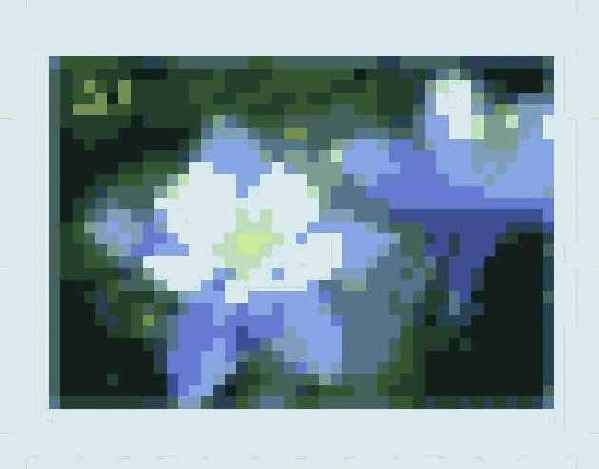3ds max 5. Библия пользователя
Глобальные параметры...
Рис. 34.7. Глобальные параметры визуализации настраиваются во вкладке Rendering диалогового окна Preference Settings
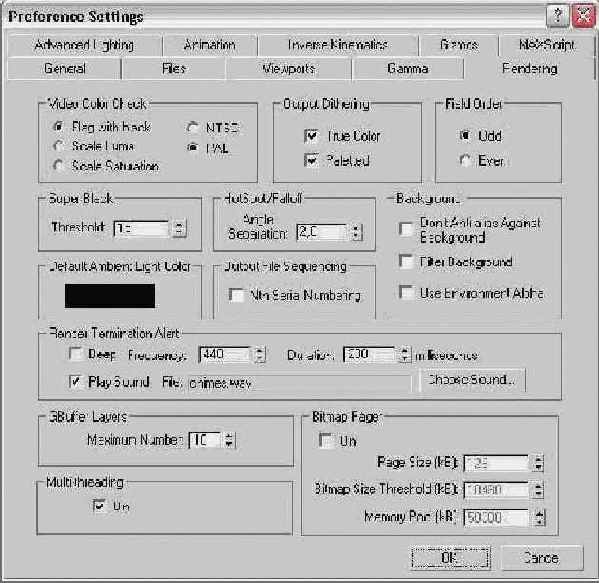
С помощью переключателей группы Video Color Check (Контроль цветности) можно указать, как будут помечаться или корректироваться цвета, не соответствующие стандартам PAL или NTSC. Если установлен переключатель Flag with black (Пометить черным), то каждый участок изображения, цвет которого выходит за пределы допустимого диапазона, помечается черным цветом. Если установлен переключатель Scale Luma (Масштабирование яркости), то яркость изображения масштабируется таким образом, чтобы цвет оказался в пределах допустимого диапазона. Если же установлен переключатель Scale Saturation (Масштабирование насыщенности), то для того, чтобы цвет оказался в пределах допустимого диапазона, масштабируется насыщенность. Формат видеоданных можно выбрать с помощью переключателей PAL и NTSC.
|
|
Приготовьтесь к тому, что при использовании переключателей Scale Luma и Scale Saturation некоторые объекты могут быть обесцвечены. |
В группе Output Dithering можно активизировать или отключить сглаживание цветовых переходов. Для 24-разрядных изображений служит флажок True Color (Натуральный цвет), а для 8-разрядных — флажок Paletted (Палитра).
С помощью переключателей Odd (Нечетное) и Even (Четное) группы Field Order (Порядок полукадров) можно указать, какой полукадр должен быть визуализирован первым. Для одних видеоустройств первый полукадр должен быть четным, для других — нечетным. Узнать, какой полукадр должен быть первым, можно в документации на конкретное устройство.
Порог суперчерного цвета — это уровень, ниже которого черный цвет отображается как суперчерный. Значение этого порога задается в поле Threshold (Порог) группы Super Black.
В поле Angle Separation (Отделение угла) задается угол между конусами яркого пятна Hotspot и края пятна Falloff источника освещения. Если угол при вершине конуса Hotspot равен углу при вершине конуса Falloff, то произойдет визуальное искажение изображения.
Если вы собираетесь использовать визуализируемый объект как часть составного изображения, необходимо установить флажок Don't Antialias Against Background (He сглаживать на фоне). После установки флажка Filter Background (Фильтр фона) в процессе сглаживания будет учтено фоновое изображение. Активизация флажка Use Environment Alpha (Использовать альфа-канал окружающей среды) приведет к смешиванию альфа-канала фонового изображения с альфа-каналами объектов сцены.
Цвет обтекающего света — это наиболее темный цвет, который могут иметь тени в сцене. Чтобы изменить этот цвет, щелкните на образце цвета в группе Default Ambient Light Color (Цвет обтекающего света по умолчанию). При выборе цвета, отличного от черного, тени становятся более светлыми.
Если в группе Output File Sequencing (Упорядочение файла вывода) установлен флажок Nth Serial Numbering (N-я последовательная нумерация), то выходная последовательность будет нумероваться по порядку, в противном случае используются фактические номера кадров.
Для того чтобы по окончании процесса визуализации прозвучат звуковой сигнал или был проигран звуковой файл, в группе Render Termination Alert установите соответственно флажки Веер (Звуковой сигнал) или Play Sound (Воспроизвести звуковой файл). В поле Frequency (Частота) задается высота звукового сигнала, а в поле Duration (Продолжительность) — его длительность. Выбирается звуковой файл следующим образом: щелкните на кнопке Choose Sound (Выбрать звук) и отметьте нужный файл с помощью диалогового окна Open Sound (Открыть звук).
В поле Maximum Number (Максимальное количество) группы Gbuffer Layers (Слои графического буфера) задается максимальное число графических буферов, использующихся во время визуализации. Это значение может лежать в диапазоне от 1 до 1000. Значение, которое вы можете использовать, зависит от объема оперативной памяти вашего компьютера.
Флажок On (Включить) группы Multi-threading (Многопоточность) устанавливается для того, чтобы различные задания визуализации выполнялись как отдельные потоки. Потоки позволяют более эффективно использовать процессор. Этот флажок следует установить, особенно если визуализация выполняется на мультипроцессорном компьютере.
Установка флажка On (Включить) группы Bitmap Pager (Пейджер растра) позволяет разбивать визуализированные изображения на страницы заданного размера. Таким образом упрощается работа с изображениями очень большого размера. В полях Page Size, Bitmap Size Threshold и Memory Pool вводят (в килобайтах) соответственно размер страницы, пороговое значение размера изображения и объем буферной памяти (в котором осуществляется обработка страниц).
|
|
Средство Bitmap Pager впервые появилось в пятой версии 3ds max. |